Die Excel Zählenwenn Funktion können Sie zum Zählen von Zellen verwenden, die ein bestimmtes Kriterium erfüllen. In dieser Excel Anleitung werden wir die Grundlagen der ZÄHLENWENN-Funktion erläutern, verschiedene Anwendungsbeispiele vorstellen und Schritt-für-Schritt-Anleitungen zur Nutzung dieser Funktion geben.
Was ist die ZÄHLENWENN-Funktion?
Die ZÄHLENWENN-Funktion in Excel wird verwendet, um die Anzahl der Zellen in einem Bereich zu zählen, die einem bestimmten Kriterium entsprechen. Sie ist besonders nützlich, wenn man Daten nach bestimmten Bedingungen filtern möchte, ohne manuell zählen zu müssen.
Syntax der ZÄHLENWENN-Funktion
Die allgemeine Syntax der ZÄHLENWENN-Funktion lautet:
=ZÄHLENWENN(Bereich; Kriterium)- Bereich: Der Zellbereich, in dem die Zählung durchgeführt werden soll.
- Kriterium: Die Bedingung, die die zu zählenden Zellen erfüllen müssen.
Anwendungsfälle der ZÄHLENWENN-Funktion
Die ZÄHLENWENN-Funktion kann in einer Vielzahl von Situationen eingesetzt werden, wie zum Beispiel:
- Zählen von Verkäufen, die einen bestimmten Wert überschreiten: Diese Funktion kann verwendet werden, um die Anzahl der Verkäufe zu zählen, die einen bestimmten Betrag überschreiten.
- Ermittlung der Häufigkeit bestimmter Werte in einer Liste: Beispielsweise kann man die Anzahl der Mitarbeiter in einer Abteilung zählen.
- Zählen von Datensätzen, die ein bestimmtes Datum enthalten: Zum Beispiel, um herauszufinden, wie viele Projekte vor einem bestimmten Datum abgeschlossen wurden.
Beispielanwendungen mit Schritt-für-Schritt-Anleitungen für Excel Zählenwenn
Hier nachfolgend einige exemplarische Beispiele und „ZÄHLENWENN“ Anleitungen für die Anwendungsmöglichkeiten der Excel „ZÄHLENWENN“ Funktion.
Beispiel 1: Zählen von Verkäufen über einem bestimmten Betrag
Szenario: Sie haben eine Tabelle mit Verkaufsdaten und möchten wissen, wie oft ein Verkauf einen Wert von 500 Euro überschritten hat.

Schritte:
- Daten einfügen: Fügen Sie Ihre Verkaufsdaten in eine Excel-Tabelle ein, z.B. in den Bereich
A6:A15. - ZÄHLENWENN-Funktion anwenden:
- Geben Sie in eine Zelle (z.B. B1) die folgende Formel ein:
=ZÄHLENWENN(A6:A15; ">500")- Diese Formel zählt alle Zellen im Bereich A6:A15, die einen Wert größer als 500 enthalten.
- Ergebnis anzeigen: In der Zelle
A17wird die Anzahl der Verkäufe angezeigt, die größer als 500 Euro sind.
Beispiel 2: Zählen von spezifischen Textwerten
Szenario: Sie haben eine Liste von Mitarbeiternamen und möchten wissen, wie oft ein bestimmter Name, z.B. „Hans„, vorkommt.

Schritte:
- Daten einfügen: Fügen Sie die Namen in eine Microsoft Excel Tabelle ein, z.B. in den Bereich
A6:A15. - ZÄHLENWENN-Funktion anwenden:
- Geben Sie in eine Zelle (z.B. C1) die folgende Formel ein:
=ZÄHLENWENN(A6:A15; "Hans")- Diese Formel zählt alle Zellen im Bereich A6
:A15, die den Text „Hans“ enthalten.
- Ergebnis anzeigen: In der Zelle A17 wird die Anzahl der Zellen angezeigt, die den Namen „Hans“ enthalten.
Beispiel 3: Zählen von Datumswerten innerhalb eines bestimmten Bereichs
Szenario: Sie haben eine Liste mit Projektdaten und möchten zählen, wie viele Projekte vor dem 30. Juni 2024 abgeschlossen wurden.

Schritte:
- Daten einfügen: Fügen Sie die Abschlussdaten der Projekte in eine Excel-Tabelle ein, z.B. in den Bereich
B6:B15. - ZÄHLENWENN-Funktion anwenden:
- Geben Sie in eine Zelle (z.B. A17) die folgende Formel ein:
=ZÄHLENWENN(B6:B15; "<30.06.2024")- Diese Formel zählt alle Zellen im Bereich B6:B15, deren Datum vor dem 30.06.2024 liegt.
- Ergebnis anzeigen: In der Zelle
A17wird die Anzahl der Projekte angezeigt, die vor dem 30. Juni 2024 abgeschlossen wurden.
Erweitertes Beispiel: Kombination von Exceö ZÄHLENWENN mit anderen Funktionen
In komplexeren Szenarien kann ZÄHLENWENN mit anderen Excel-Funktionen kombiniert werden, um spezifischere Analysen durchzuführen. Ein Beispiel hierfür ist die Kombination mit der SUMMEWENN-Funktion.
Beispiel: Summieren von Verkäufen über einem bestimmten Betrag
Szenario: Sie möchten nicht nur die Anzahl der Verkäufe über 500 Euro zählen, sondern auch den Gesamtbetrag dieser Verkäufe berechnen.
Schritte:
- Daten einfügen: Verwenden Sie denselben Datensatz wie im ersten Beispiel (
A1:A10). - SUMMEWENN-Funktion anwenden:
- Geben Sie in eine Zelle (z.B. B2) die folgende Formel ein:
=SUMMEWENN(A1:A10; ">500")- Diese Formel summiert alle Werte im Bereich A1:A10, die größer als 500 sind.
- Ergebnis anzeigen: In der Zelle A17 wird die Summe der Verkäufe angezeigt, die größer als 500 Euro sind.
Häufige Fehler und Lösungen
- Falsche Kriterienformatierung: Stellen Sie sicher, dass die Kriterien korrekt formatiert sind, insbesondere wenn Sie Vergleichsoperatoren verwenden (z.B. „>500“ oder „<01.01.2023„).
- Zellbezüge: Achten Sie darauf, dass die angegebenen Zellbereiche korrekt sind und alle gewünschten Daten enthalten.
- Text vs. Zahl: Vergewissern Sie sich, dass Sie Text und Zahlen korrekt unterscheiden, da Excel diese unterschiedlich behandelt.
Fazit
Die Excel ZÄHLENWENN ist ein äußerst nützliches Werkzeug, um Daten nach spezifischen Kriterien zu analysieren. Damit können Sie hervorragend belegte Zellen in Excel zählen. Diese Funktion kann in vielen verschiedenen Szenarien verwendet werden, von der einfachen Zählung von Werten bis hin zur Kombination mit anderen Funktionen für komplexere Analysen. Durch das Verständnis der Funktionsweise und die Anwendung in realen Beispielen können Sie Ihre Datenverarbeitung und -analyse erheblich verbessern.
Ich hoffe, dass dieser Leitfaden Ihnen hilft, die ZÄHLENWENN-Funktion besser zu verstehen und effektiv in Ihren eigenen Projekten anzuwenden. Viel Erfolg beim Analysieren Ihrer Daten!
– Web-Scraping mit Excel
– Summenzeichen (Σ) in Excel
– Excel subtrahieren
– Excel Spalten zusammenführen











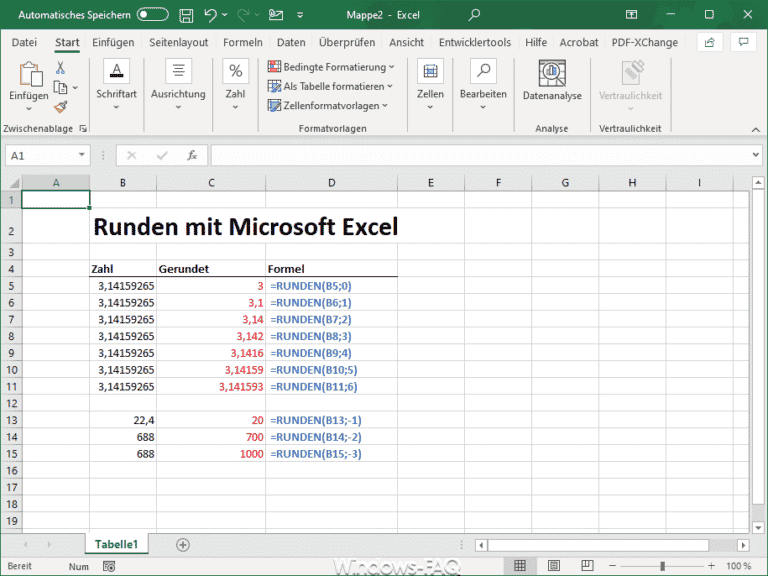


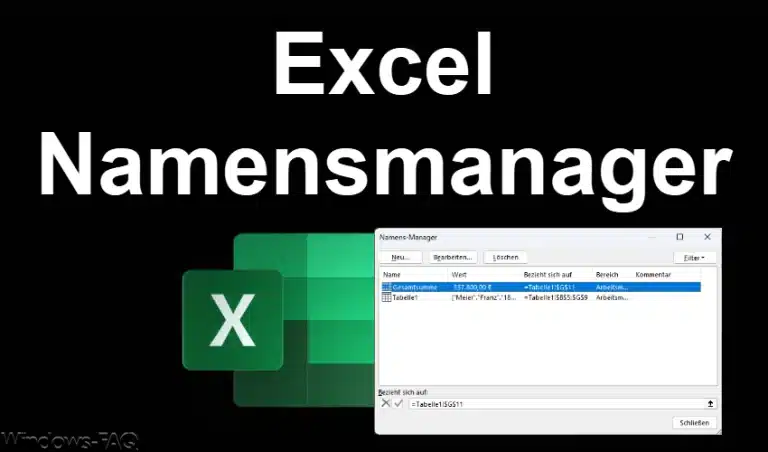




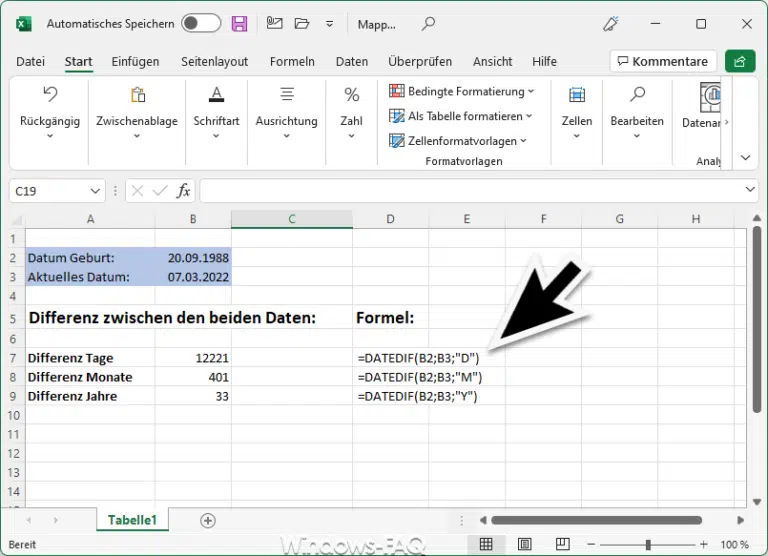






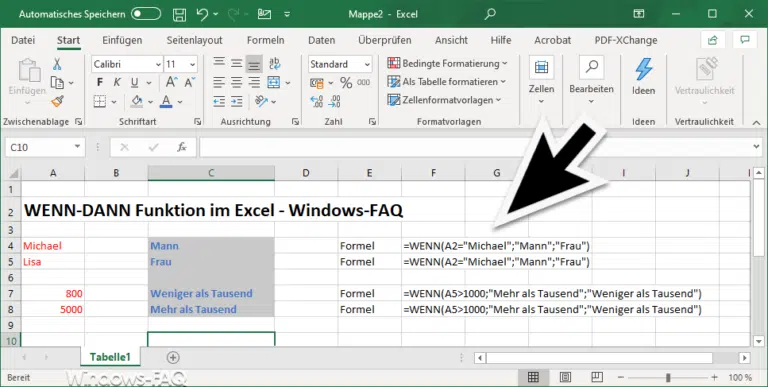
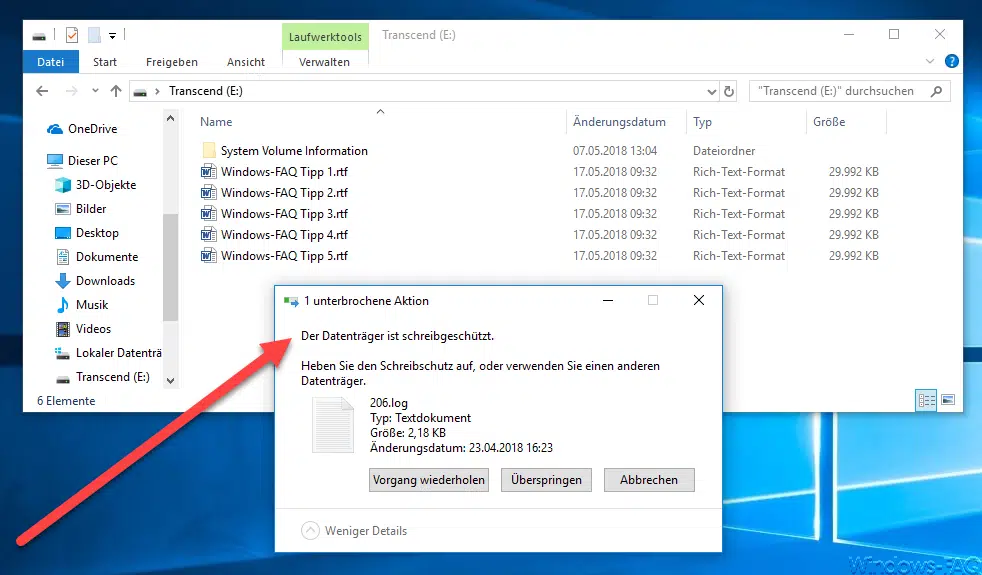







Neueste Kommentare